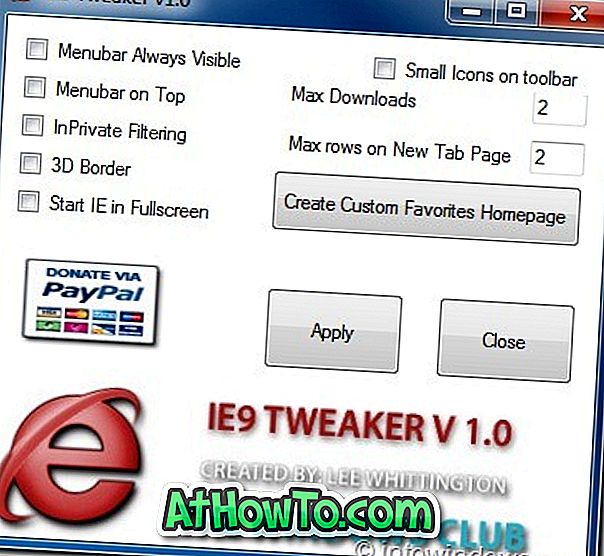OneDrive Files On-Demand is een coole functie die beschikbaar is in Windows 10 om toegang te krijgen tot uw OneDrive-accountbestanden zonder ze naar uw pc te downloaden.
De functie Op aanvraag op verzoek is een zeer nuttige functie, vooral voor gebruikers die tientallen GB aan gegevens in hun OneDrive-cloudaccounts hebben maar ruimte op hun pc hebben.

Met OneDrive Files On-Demand kunt u al deze OneDrive-bestanden bekijken in Windows 10 File Explorer (OneDrive-map) zonder ze daadwerkelijk te downloaden. De online-alleen bestanden of OneDrive-bestanden die geen ruimte op uw pc gebruiken, kunnen echter niet worden geopend zonder een actieve internetverbinding.
Misschien denkt u erover na hoe u een online-bestand kunt herkennen? En voor een bestand dat alleen online is, wordt een cloudpictogram weergegeven zoals u kunt zien in de bovenstaande afbeelding.

Wanneer u een online-bestand opent door erop te dubbelklikken, wordt het gedownload naar uw pc. Het online-bestand wordt nu lokaal beschikbaar bestand. Dit betekent dat u dit lokaal beschikbare bestand kunt openen of bewerken wanneer uw pc ook offline is. Als u ruimte wilt vrijmaken door dit bestand online te maken, klikt u er met de rechtermuisknop op en klikt u vervolgens op Space-optie vrijmaken.
Kort gezegd, de functie Files On-Demand vermijdt het opslaan van bestanden op uw pc, maar biedt u toegang wanneer dat nodig is.
Als u zich afvraagt wat er gebeurt wanneer u een bestand verwijdert, moet u er rekening mee houden dat wanneer u een online-bestand van een van uw apparaten verwijdert, dit van al uw apparaten wordt verwijderd. Als u wilt herstellen, kunt u verwijderde bestanden terugzetten uit de prullenbak van OneDrive gedurende maximaal 30 dagen (vanaf de datum van verwijdering). En wanneer u een lokaal beschikbaar bestand verwijdert, verschijnt dit in uw OneDrive-prullenbak en in de Windows-prullenbak.
Schakel OneDrive Files On-Demand in of uit in Windows 10
Hier leest u hoe u de functie OnDemand van OneDrive Files in- of uitschakelt in Windows 10.
Stap 1: Klik met de rechtermuisknop op het pictogram van de OneDrive in het systeemvak van de taakbalk en klik vervolgens op de optie Instellingen . Als u het OneDrive-pictogram niet kunt zien, klikt u op het pijltje omhoog op de taakbalk om verborgen pictogrammen te bekijken.

Stap 2: Schakel in het Microsoft OneDrive-dialoogvenster naar het tabblad Instellingen door er op te klikken.
Stap 3: Selecteer tot slot het selectievakje Spatie opslaan en bestanden downloaden terwijl u ze gebruikt in het selectievakje. Klik op de knop OK om de functie Files On-Demand op uw pc in te schakelen.

Als u Bestanden op aanvraag uitschakelen uitschakelt, schakelt u het selectievakje Ruimte besparen en bestanden downloaden als u ze gebruikt uit. Klik op de knop OK.